In dieser Reihe von Tutorials werden wir uns mit allem befassen, was Sie benötigen, um mit Photoshop Actions arbeiten zu können ! Wir werden uns ansehen, was Photoshop-Aktionen sind und was der Unterschied zwischen einer Aktion und einer Aktionsgruppe ist . Wir werden einige der Standardaktionen von Photoshop sowie die zusätzlichen Aktionssätze untersuchen, die mit Photoshop kostenlos installiert werden. Wir lernen alles über die Aktionen-Palette, wie man eine Aktion spielt, wie man eine Aktion bearbeitet, wie man die Details einer Aktion anzeigt, wie man eine Aktion analysiert, indem man sie Schritt für Schritt durchspielt, wie man sie lädt, Speichern und Löschen von Aktionen und natürlich Aufzeichnen eigener Aktionen von Grund auf! Es gibt viel zu lernen, also fangen wir an!
Tutorial Quick Links …
Wenn Sie alles über Photoshop-Aktionen erfahren möchten, empfehlen wir Ihnen, das gesamte Lernprogramm von Anfang bis Ende durchzulesen, da jeder Abschnitt auf den in den vorherigen Abschnitten behandelten Themen aufbaut. Wenn Sie zum Beispiel direkt zu dem Abschnitt über das Aufzeichnen einer Aktion springen, werden Sie eine ganze Reihe von Informationen verpassen. Wenn Sie jedoch zu einem bestimmten Abschnitt springen möchten, finden Sie hier einige nützliche Links:
- Photoshops Standardaktionen - Ein Blick auf die Aktionen, die automatisch in Photoshop geladen werden!
- Zusätzliche integrierte Aktionssets in Photoshop - Noch mehr kostenlose Aktionen, die mit Photoshop installiert werden können!
- Durch eine Aktion treten - Lernen Sie, Aktionen zu analysieren, indem Sie sie Schritt für Schritt spielen!
- Bearbeiten einer Aktion in Photoshop - Alles, was Sie wissen müssen, um Aktionen zu bearbeiten und anzupassen!
- Eine Aktion aufzeichnen - Erfahren Sie, wie Sie Ihre eigenen Aktionen von Grund auf aufzeichnen können!
- Speichern und Laden von Aktionen - So stellen Sie sicher, dass Sie Ihre Aktionen nicht verlieren!
Automatisieren von Photoshop mit Aktionen - Einführung
Seien wir ehrlich, du bist faul. Es ist okay, niemand schaut. Wir sind alle Freunde hier. Aber zwischen dir und mir arbeitest du nicht gern. Zumindest nicht, wenn es um langweiliges Zeug geht. Sicher, Sie arbeiten gerne, wenn Sie Dinge tun, die Spaß machen, interessant oder herausfordernd sind. Jeder mag es, seine Fähigkeiten zu demonstrieren. Aber wenn es um sich wiederholende, alltägliche, einfache Aufgaben geht (liebevoll als "Grunzarbeit" bezeichnet), die zu viel Ihres Lebens in Anspruch zu nehmen scheinen, selbst wenn Sie die Zeit eines anderen in Anspruch nehmen, sind Sie mehr als glücklich, diese Dinge an jemand anderen weiterzugeben, während Sie sich auf den Weg zu einer wohlverdienten, ausgedehnten Kaffeepause machen.
Was wäre, wenn Sie viele dieser sich wiederholenden Aufgaben an Photoshop übergeben könnten? Was wäre, wenn es eine Möglichkeit gäbe, etwas einmal durchlaufen zu lassen, während Photoshop zusieht, wobei jeder Schritt genau beobachtet wird, und von diesem Zeitpunkt an, wenn Sie die Arbeit erledigen müssen, Photoshop dies einfach für Sie tun zu lassen? Gute Nachrichten! Photoshop ist bereit und willens, Sie von der Langeweile der Wiederholung zu befreien! Auf gute Nachrichten folgen natürlich in der Regel schlechte Nachrichten, und die schlechte Nachricht ist, dass Photoshop nicht alles für Sie tun kann. Dies ist eine gute Nachricht, da wir sonst alle arbeitslos wären. Es gibt bestimmte Dinge, die Photoshop einfach nicht alleine machen kann. Sie können beispielsweise mit dem Lasso-Werkzeug keine Person in einem Foto auswählen und erwarten, dass Photoshop ab diesem Zeitpunkt automatisch weiß, wie eine Person in einem Foto ausgewählt wird. Vielleicht eines Tages, aber wir sind noch nicht ganz da. Trotzdem kann Photoshop noch viele Dinge automatisch für Sie tun, sobald Sie zeigen, wie. In der Tat lernen Sie, wenn Sie mit dem Umgang mit Aktionen vertraut werden, was Sie können und was nicht und wie Sie einige Dinge umgehen können, von denen Sie normalerweise nicht glauben, dass Sie dazu in der Lage sind. ' Ich werde wahrscheinlich einige ziemlich erstaunliche und ausgefeilte Sachen finden! Stellen Sie sich vor, Sie beenden die Arbeit an einem komplizierten, zeitaufwendigen Fotoeffekt in fünfzig Schritten und können dann denselben Effekt sofort auf einem anderen Foto oder auf beliebig vielen Fotos wieder herstellen, indem Sie einfach auf Wiedergabe für eine Aktion klicken! Jetzt fängst du an, die Möglichkeiten zu sehen!
Natürlich können Aktionen auch mit viel einfacheren Aufgaben verwendet werden, wie wir sehen werden.
Photoshop-Aktionen: Im Wesentlichen das Wesentliche, das Nicht-Wesentliche
Aus technischer Sicht sind Aktionen nicht unbedingt erforderlich, wenn Sie in Photoshop arbeiten. Damit meine ich, es gibt nichts, was Sie in Photoshop mit einer Aktion tun können, die Sie ohne die Verwendung einer Aktion nicht tun könnten . Sie könnten Ihr ganzes Leben ohne sie jemals gehen, wenn Sie wirklich wollten. Die Aktionen waren nur dazu gedacht, Ihnen das Leben zu erleichtern, so wie Sie argumentieren könnten, dass es nicht unbedingt erforderlich ist, das Autofahren zu beherrschen (oder zumindest jemanden zu kennen, der bereit ist, Sie herumzufahren). Technisch gesehen könnten Sie von Ort zu Ort gehen und schließlich an Ihrem Zielort landen, aber abgesehen von ökologischen, finanziellen und gesundheitlichen Vorteilen, warum sollten Sie Stunden damit verbringen, zu Fuß dorthin zu gelangen, wenn Sie ein Auto in einem Bruchteil dorthin gebracht hätte der ganzen Zeit?
Stellen Sie sich vor, Sie hätten hundert oder sogar tausend (oder mehr!) Fotos, deren Größe Sie für den Druck oder für das Internet ändern mussten, und Sie müssten an Ihrem Computer sitzen, um die Größe für jedes Foto einzeln zu ändern. Im besten Fall sind Sie mit der Verwendung von Tastaturkürzeln sehr gut vertraut, aber es würde noch lange dauern, bis Sie die Größe aller Tastaturkürzel geändert haben - Zeit, die Sie für das Aufnehmen weiterer Fotos hätten verwenden können! Mit Aktionen können Sie die Größe eines der Bilder ändern, den Vorgang als Aktion speichern und den Rest automatisch von Photoshop für Sie anpassen lassen! Angenommen, Sie möchten allen Fotos ein Copyright-Wasserzeichen hinzufügen. Sie können es auch hier jedem Bild einzeln hinzufügen oder einem Bild hinzufügen, die Schritte als Aktion speichern und sich dann zurücklehnen, während Photoshop den Rest erledigt! Dies sind nur einige grundlegende Beispiele dafür, wie Sie Photoshop mithilfe von Aktionen für Sie einsetzen können. Mit ein wenig Nachdenken und etwas Übung ist nicht abzusehen, wie viele Verwendungszwecke sich für sie ergeben werden!
Angst, Angst und Verwirrung, oh mein Gott!
So erstaunlich hilfreich und wunderbar Aktionen auch sind, viele Photoshop-Benutzer, auch Langzeitbenutzer, halten sich so weit wie möglich von Aktionen fern, wobei Angst, Angst und Verwirrung die Hauptgründe sind. Viele Menschen drücken die Aufnahmetaste und fühlen sich plötzlich, als würde die kleine rote Taste in der Aktionen-Palette sie beobachten, verspotten und auslachen. Der Schweiß läuft ihnen über das Gesicht, die Hände zittern und in kürzester Zeit sind sie einer ausgewachsenen Panikattacke ausgeliefert! Der Grund dafür ist, dass die Steuerelemente für das Aufzeichnen und Wiedergeben von Aktionen den herkömmlichen Steuerelementen auf den meisten Aufnahmegeräten sehr ähnlich sind. Da die meisten Aufnahmegeräte alles in Echtzeit aufzeichnen, wird fälschlicherweise davon ausgegangen, dass Sie Photoshop in der Palette „Aktionen“ einmal auf „Aufzeichnen“ klicken zeichnet auch alles in Echtzeit auf. Sie klicken sich so schnell wie möglich durch die Schritte, bevor Photoshop die Geduld mit ihnen verliert und sie in Panik versetzt, was zu Fehlern führt, die noch mehr Panik auslösen. Dann stellen sie plötzlich fest, dass sie irgendwo einen Schritt verpasst haben, das Ganze sieht völlig falsch aus, und bevor sie es merken, sind sie in einem solchen Durcheinander, dass sie die Escape-Taste für ihr geliebtes Leben drücken und sich versprechen, diesen Albtraum nie zu überstehen nochmal.
Wenn dies nach dir klingt, nimm ein paar tiefe Atemzüge und entspanne dich. Einfach nur chillen. Es gibt absolut keinen Grund, sich zu beeilen oder in Panik zu geraten, wenn Aktionen aufgezeichnet werden, da sie nicht in Echtzeit aufgezeichnet werden. Lassen Sie es uns noch einmal sagen, nur um klar zu sein. Aktionen werden nicht in Echtzeit aufgezeichnet. Sie könnten die Aufnahmetaste drücken, das Haus verlassen, zum Abendessen und ins Kino gehen, zurückkommen, fernsehen, duschen und dann, Stunden später, wieder zu Ihrem Computer zurückkehren, um die für Ihren Film erforderlichen Schritte zu erledigen Action und Photoshop wäre das egal. Nicht mal ein bisschen. Alle Photoshop-Aufzeichnungen sind die Schritte selbst, nicht wie lange Sie dafür gebraucht haben oder wie viel Zeit Sie zwischen den Schritten verschwendet haben. Nehmen Sie sich so viel Zeit, wie Sie für die Aufzeichnung einer Aktion benötigen. Selbst wenn Sie einen Fehler machen, den Sie von Zeit zu Zeit machen, egal wie lange Sie Aktionen verwenden, können Sie problemlos zurückgehen und später Änderungen vornehmen, da Aktionen vollständig bearbeitbar sind. Handlungen sollen Ihnen das Leben erleichtern und Sie nicht belasten.
Kompatibilität der Aktionen
Eine weitere großartige Sache bei Aktionen ist, wie portabel sie sind. Im Allgemeinen können Sie eine Aktion in einer beliebigen Version von Photoshop aufzeichnen und sie funktioniert in jeder anderen Version von Photoshop! Aktionen sind sogar plattformübergreifend, dh eine auf einem PC aufgezeichnete Aktion funktioniert auf einem Mac und umgekehrt!
Beachten Sie, dass ich "im Allgemeinen" gesagt habe, und dass Sie in Situationen geraten können, in denen eine in einer Version von Photoshop aufgezeichnete Aktion in einer anderen Version nicht funktioniert, zumindest nicht ohne eine gewisse Bearbeitung. Ein wenig gesunder Menschenverstand erklärt jedoch, warum. Wenn Sie beispielsweise eine Aktion in Photoshop CS3 aufzeichnen und für Ihre Aktion eine neue Funktion in CS3 verwenden und diese Aktion dann in eine frühere Version von Photoshop laden, in der die Funktion nicht verfügbar ist, hat die Aktion gewonnen funktioniert nicht. Warum? Weil die Aktion eine Funktion verwendet, die nur in Photoshop CS3 verfügbar ist. In den meisten Fällen sollten Sie in Ordnung sein, wenn Sie Aktionen verwenden, die in älteren Versionen von Photoshop aufgezeichnet wurden, da die meisten Funktionen älterer Versionen in den neuesten Versionen noch verfügbar sind. Wenn Sie jedoch eine Aktion in einer neueren Version von Photoshop aufzeichnen und wissen, dass diese mit älteren Versionen verwendet werden kann, sollten Sie weiterhin Funktionen und Befehle verwenden, die auch in älteren Versionen verfügbar sind. Sehen? Gesunder Menschenverstand.
Die Aktionspalette
Ein wenig später werden wir sehen, wie man eine einfache Handlung aufzeichnet, damit Sie ein Gefühl dafür bekommen, wie sie funktioniert. Bevor wir jedoch etwas aufzeichnen, sollten wir uns Command Central für Aktionen in Photoshop ansehen - die Aktionen-Palette. In der Aktionen-Palette werden alle Aktionen ausgeführt, von der Aufzeichnung und Wiedergabe bis zum Speichern, Laden, Bearbeiten, Löschen und Organisieren. Standardmäßig ist die Aktionspalette neben der Verlaufspalette gruppiert, obwohl die beiden Paletten nichts miteinander zu tun haben. Standardmäßig ist auch die Verlaufspalette "im Fokus". Dies bedeutet, dass sie sichtbar ist, während sich die Aktionspalette dahinter verbirgt. Sie müssen auf die Registerkarte mit dem Namen der Aktionen-Palette klicken, um sie in den Vordergrund zu bringen:
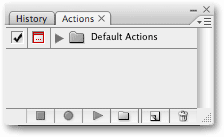 Die Aktionen-Palette.
Die Aktionen-Palette.
Wenn die Palette "Aktionen" auf Ihrem Bildschirm aus irgendeinem Grund nicht geöffnet ist, können Sie darauf zugreifen, indem Sie zum Menü " Fenster" oben auf dem Bildschirm gehen und " Aktionen" auswählen. Wie Sie sehen, ist in der Aktionen-Palette zunächst nicht viel los, aber werfen wir einen genaueren Blick auf das, was sich dort befindet.
Die Kontrollen
Wenn Sie ganz unten in der Aktionen-Palette nach unten schauen, sehen Sie eine Reihe von Symbolen, ähnlich wie bei den meisten Photoshop-Paletten:
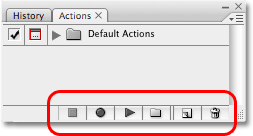 Die Symbole am unteren Rand der Aktionen-Palette.
Die Symbole am unteren Rand der Aktionen-Palette.
Beachten Sie, wie bereits erwähnt, dass die drei Symbole auf der linken Seite den herkömmlichen Steuerelementen für Aufnahmegeräte sehr ähnlich sind und tatsächlich genau dieselben Funktionen darstellen. Ausgehend von der linken Seite (dem quadratischen Symbol) haben wir Stopp, Aufnahme und Wiedergabe, gefolgt vom Symbol Neues Aktionsset, dem Symbol Neue Aktion und schließlich dem Standard-Papierkorbsymbol zum Löschen von Aktionen und Aktionssätzen.
Das Palettenmenü
Wie bei allen Paletten in Photoshop verfügt auch die Aktionen-Palette über ein eigenes Flyout-Menü, in dem Sie auf verschiedene Optionen und Befehle zugreifen und einige zusätzliche Aktionssätze laden können. Ich verwende hier Photoshop CS3, und wenn Sie es auch sind, können Sie auf das Flyout-Menü zugreifen, indem Sie auf das Menüsymbol in der oberen rechten Ecke der Aktionen-Palette klicken. Wenn Sie eine ältere Version von Photoshop verwenden, wird in der oberen rechten Ecke der Palette ein kleiner nach rechts zeigender Pfeil angezeigt. Klicken Sie darauf, um auf das Palettenmenü zuzugreifen:
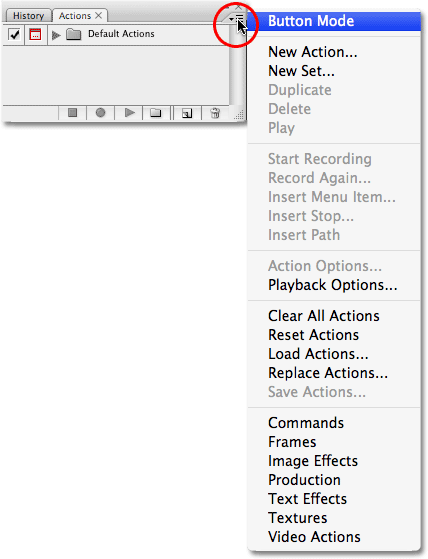 Klicken Sie oben rechts auf das Menüsymbol (Photoshop CS3) oder den nach rechts zeigenden Pfeil (Photoshop CS2 und früher), um auf das Flyout-Menü zuzugreifen.
Klicken Sie oben rechts auf das Menüsymbol (Photoshop CS3) oder den nach rechts zeigenden Pfeil (Photoshop CS2 und früher), um auf das Flyout-Menü zuzugreifen.
Alle Befehle, die wir gerade am unteren Rand der Aktionen-Palette angesehen haben (Stopp, Aufnahme, Wiedergabe, Neues Aktionsset, Neue Aktion und Löschen), sind im Flyout-Menü verfügbar Es gibt so ziemlich überall in Photoshop), zusammen mit ein paar zusätzlichen Befehlen zum Bearbeiten von Aktionen, wie Menüelement einfügen, Stopp einfügen und Pfad einfügen. Im Flyout-Menü finden Sie auch die Optionen zum Laden, Speichern, Ersetzen, Zurücksetzen und Löschen von Aktionen. Dies sind die Menüoptionen, die Sie am häufigsten verwenden.
Wohin als nächstes gehen …
Ganz unten im Flyout-Menü finden Sie zusätzliche Aktionssätze, die mit Photoshop installiert werden, z. B. Rahmen, Bildeffekte und Texteffekte . Einige der Aktionen, die Sie in diesen Sets finden, können tatsächlich nützlich sein, aber im Gegensatz zu den Standardaktionen werden sie für uns nicht automatisch geladen. Wir werden uns ansehen, wie diese zusätzlichen Aktionssätze geladen werden, wenn wir uns als Nächstes die Standardaktionen und die integrierten Aktionen von Photoshop genauer ansehen!